Использование комбинаций клавиш сильно увеличивает производительность. Профессионалы активно используют их как при работе с системой, так и в программах. Поэтому шорткаты являются очень важным инструментом продвинутого пользователя. В этой статье мы разберем, как назначить комбинацию нажатий для любого приложения в macOS.
Как создать свой шорткат?
Эта возможность присутствует более 10 лет в операционных системах Mac OS X и macOS. Вот как она настраивается:
- Перейдите в “Системные настройки” и выберите пункт "Клавиатура".
- Нажмите на "Сочетания клавиш" и найдите соответствующий раздел в левом меню.
- Нажмите на значок "плюса", чтобы создать шорткат.
- Выбираем приложения, в которых будет работать сочетание, точное название действия и клавиши. По окончанию жмем "Добавить".
- К примеру, сделаем комбинацию Option + Cmd + R на переименование файла.
- После этого откроем приложение "Просмотр" и убедимся, что команда работает. Открываем меню "Файл" и видим, что все закончилось удачно.
Обратим внимание, что название команды нужно писать в точности так, как оно указано в пункте меню. В противном случае сочетание клавиш не будет работать. Также важно назначить такие шорткаты, которые не пересекаются со стандартными.
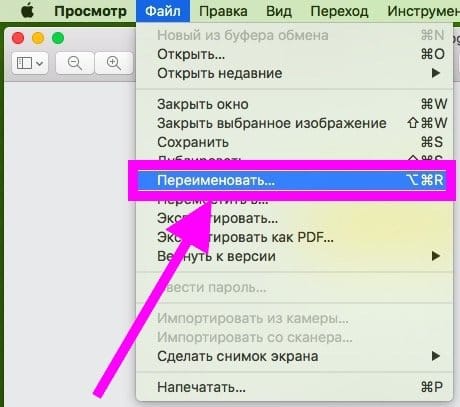

Комментарии (0)
Оставить комментарий